2020-8-5 王智偉 測試部技術長
摘要
隨著智能機的普及,行動電話螢幕也漸漸的朝著大屏的方向發展。但是行動電話螢幕再大,也不會無休止的增大,所以行動電話螢幕依舊無法滿足一部分人對大屏的需求。當你想要將iPhone裝置內的某張圖片、某個影片或者直接將整個行動電話螢幕,通過PC端的電腦裝置投放出來時,“螢幕鏡像”的功能的使用就顯得更加便捷有效。那麼究竟什麼是“螢幕鏡像”功能?它有什麼優點和好處?如何使用該功能?帶著這些疑問,我們一起看下下面這篇文章。
iPhone 螢幕鏡像輸出功能操作非常簡單,具體使用步驟如下:
第1步:找到需要實現螢幕鏡像的界面,此時要保證已經將您的iPhone裝置連接到與PC電腦端裝置相同的WiFi環境中。
第2步:找到iPhone裝置的“控制中心”並點選[螢幕鏡像]按鈕。
·在裝有 iOS 12 作業系統或更高版本的iPhone 8(或更新機型)上:從螢幕右上角向下輕滑螢幕,找到“螢幕鏡像輸出”按鈕。
· 在更早機型以及 iOS 11作業系統或更低版本上:從任意螢幕的底部邊緣向上輕滑螢幕,找到“螢幕鏡像”。
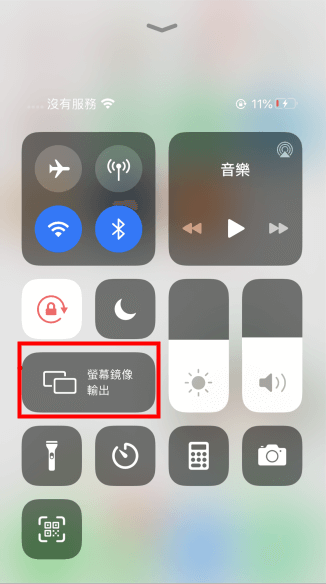
第3步:在所有投放終端的列表中選擇您要接收投屏的終端裝置,點選選擇即可實現螢幕鏡像同步。
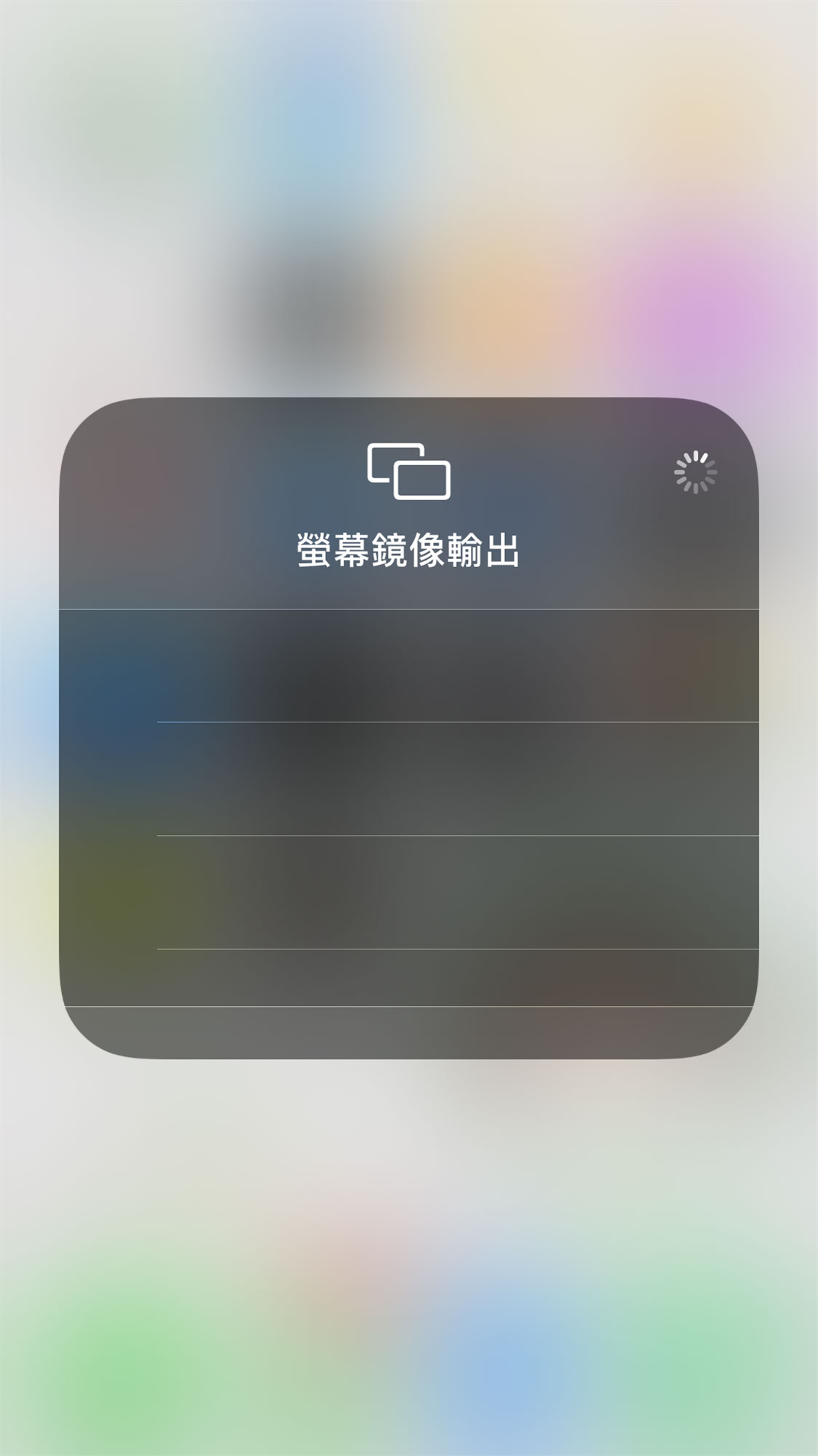
這時,如果您想要對投屏到PC端的內容進行錄製保存的話,比如珍貴的遊戲畫面、精彩的影片劇集等,都可以使用專業的錄屏軟體——Renee Video Editor Pro幫你實現。
Renee Video Editor Pro是什麼?
Renee Video Editor Pro是一款集合電腦螢幕錄製、影片後期製作與轉換的多功能一體化的影片錄製編輯工具。它不僅滿足用戶對PC端螢幕、播放影片、聲源等多媒體的錄製需求,還為進一步編輯影片創造了更多的可能,你不但可以在錄製過程中為錄製影片增加專屬浮水印;還可以在後期編輯時進一步完善優化影片內容,諸如添加各種類型的轉場特效,隨意切換豐富的濾鏡,給獨立的影像配備專屬字幕等等。
Renee Video Editor Pro — 多功能影片編輯軟體

螢幕錄製對安裝了Windows的電腦進行螢幕和攝像頭進行影片錄製。
影片剪切可設定開始時間點與結束時間點,剪切影片長短。
濾鏡特效可為影片添加“濾鏡特效”、“縮小放大特效”、“音量特效”。
加/去浮水印在影片中添加文字、圖片、影片、圖形浮水印,還可去除影片的浮水印。
格式轉換支援所有常見格式的互相轉換,遇到需要重新編碼的檔案,可自動重新編碼與校對。
影片合併可將多個影片/音訊檔案合併為一個檔案,並且可在合併的影片之間添加各種轉場特效。
螢幕錄製 對安裝了Windows的電腦進行螢幕和攝像頭進行影片錄製。
濾鏡特效可為影片添加“濾鏡特效”、“縮小放大特效”、“音量特效”。
加/去浮水印在影片中添加文字、圖片、影片、圖形浮水印,還可去除影片的浮水印。
格式轉換支援所有常見格式的互相轉換,遇到需要重新編碼的檔案,可自動重新編碼與校對。
Renee Video Editor Pro軟體的基礎錄屏功能如何操作?
第1步:將Renee Video Editor Pro軟體下載並重灌完之後,在主頁面點選[熒幕錄影]選項。
![主頁面點選[熒幕錄影]選項](https://net.reneelab.com/wp-content/uploads/sites/7/2020/07/Video-Editor-Pro-luxiang1.png)
第2步:對需要錄製的影片源、音源以及錄製檔案需要保存的位址進行選擇。
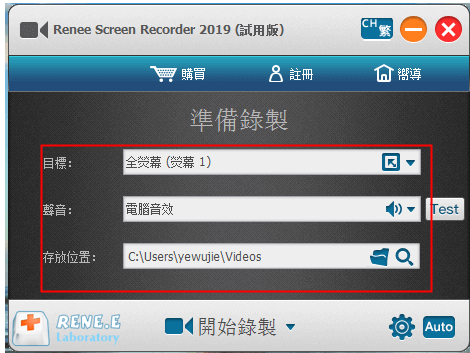
如果對錄屏影片本身的影片質量、解析度、影格速率等引數沒有特殊的要求,可以直接點選[開始錄製]按鈕執行錄屏操作,或者,你對錄屏影片有更高要求可以點選上圖右下角小螺絲按鈕,對匯出影片格式進行進一步的編輯。

第3步:點選[開始錄製]按鈕,軟體開始執行錄屏操作。此時,如果您選擇的是“自訂”錄製目標,那麼需要拖動選項框選擇要錄屏的區域,選擇好之後再點選右下角“錄製”。(如果選擇[全屏]錄製目標,則點選按鈕後軟體直接開始錄屏。)
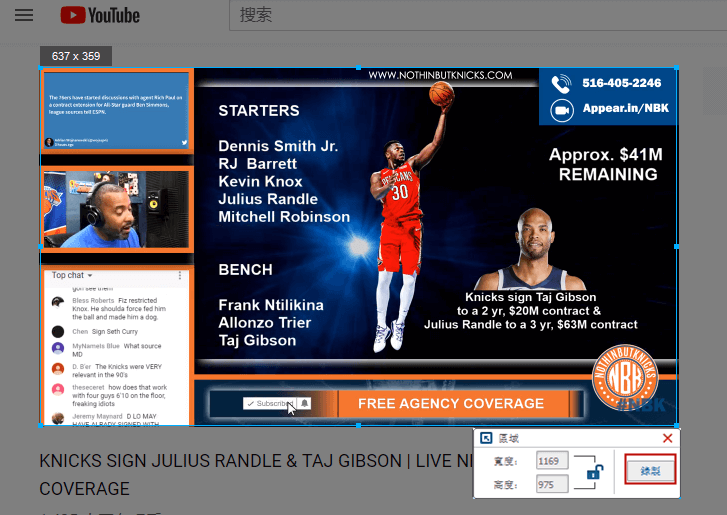
第4步:錄製過程中您可以隨時暫停或繼續,錄製完成點選右下角錄製框中的小正方形按鈕,錄製好的影片就會保存到您最初設定的路徑中。
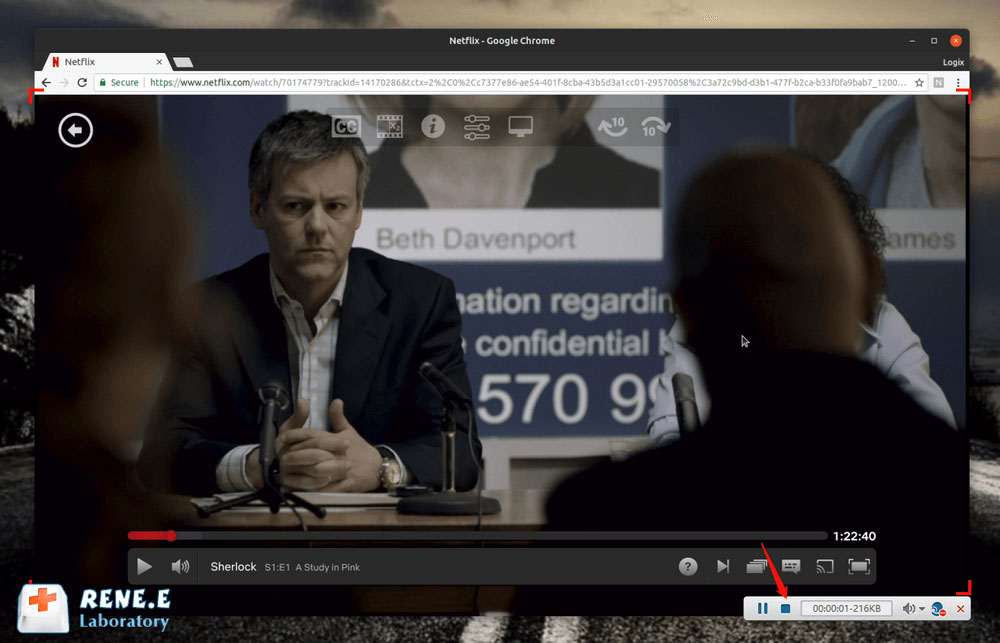
了解了iPhone 螢幕鏡像輸出功能如何使用後,我們再來看下這項功能有哪些優點。
雖然iPhone裝置的功能已經非常強大,但是受制於螢幕的局限,某些功能還是趕不上PC電腦,比如PDF格式的檔案,在iPhone裝置上由於檔案被壓縮,文字很難展現完整,給視覺造成了負擔。
這時將iPhone裝置直接投屏到PC電腦端,即使不用電腦端重新下載檔案,也能直接呈現出檔案的內容,其實不僅僅是PDF,Excel和PowerPoint等檔案也需要這樣的投屏功能,閱覽狀態更加舒適便捷。

手游在iPhone裝置上的呈現畫面具有一定的局限性,通過螢幕鏡像功能可以讓遊戲畫面更加震撼,在操作上也會更加的順暢。
使用螢幕鏡像功能雖然能達到意想不到的效果,但前提是整個使用過程沒有受到其他干擾,下面幾點使用時的注意事項,可以幫您更好的達到該功能的最佳使用效果。
檢查您的iPhone裝置和PC電腦端均已開機,且未處於睡眠模式狀態下。另外,如果兩端裝置距離較遠則會影響到該功能的正常使用。
在使用iPhone 螢幕鏡像輸出功能時,請確保您的行動電話已經更新到最新版本,否則會影響投屏的正常使用。
iPhone裝置到“設定”-“Wi-Fi”中設定;PC電腦端找到頭部或底部功能表欄中的WiFi連接按鈕進行選擇。





